win11怎么调节各个应用音量 win11如何单独调整应用程序的音量
更新时间:2023-09-03 11:51:53作者:jiang
win11怎么调节各个应用音量,Win11是微软最新发布的操作系统,它带来了许多令人兴奋的新功能和改进,其中一个令人称赞的特性就是能够调节各个应用程序的音量。在以往的操作系统中,我们只能调整整个系统的音量,无法对单独的应用程序进行调节。Win11改变了这一现状,使我们能够根据自己的需求,灵活地调整每个应用程序的音量大小。这项功能不仅方便了我们在多任务处理时的使用体验,同时也提供了更多个性化的选择,让我们能够更好地掌控音频输出的效果。接下来我们将探索Win11如何实现这一功能,以及如何调节各个应用程序的音量。
win11分别控制音量步骤
1、在开始菜单中打开设置界面,或按快捷键win+i。
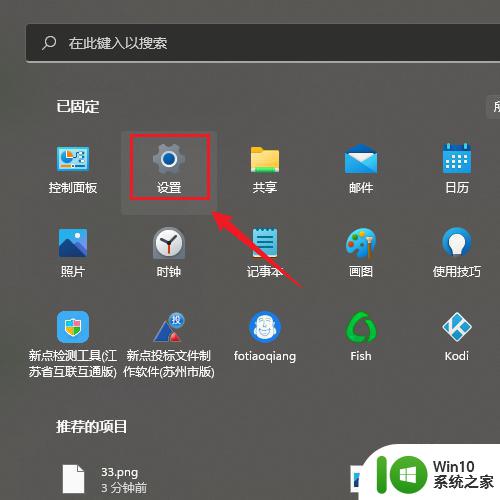
2、进入右侧的声音选项,再进入底部的音量合成器。
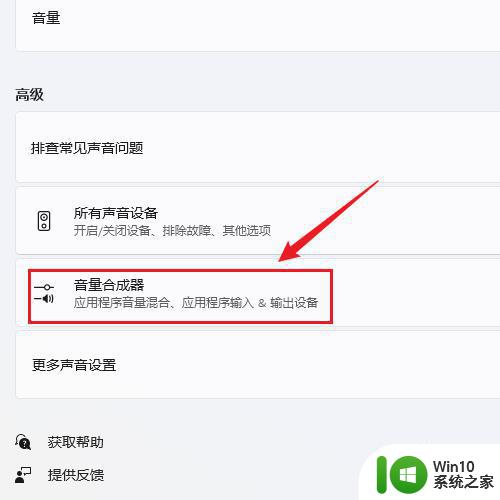
3、这里列出所有使用音频输出的应用,可以分别调整音量大小。
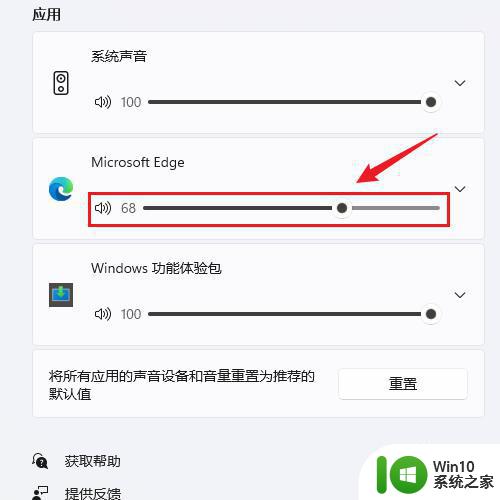
以上就是关于如何调节Win11各个应用的音量的全部内容,如果你遇到了这种情况,可以按照小编的操作来解决,非常简单快捷,一步到位。
win11怎么调节各个应用音量 win11如何单独调整应用程序的音量相关教程
- 调节win11麦克风音量的图文教程 win11麦克风音量调节方法
- win11调整麦克风音量的步骤 win11麦克风音量调节方法
- win11调节音量在哪里 win11调节音量大小的方法
- win11调整麦克风音量的方法 win11麦克风音量怎么调
- win11音量无法调节如何处理 win11不能控制音量怎么回事
- win11音量键没反应怎么办 win11点击音量键无反应如何修复
- win11音量自动调节怎么关闭 Win11麦克风音量自动调节问题解决方法
- win11调节音量均衡在哪里 win11声音均衡设置方法
- win11音量左键点不开如何处理 win11音量调节左键无效怎么解决
- 图文教你开启win11话筒功能 win11系统如何调整话筒音量
- win11卸载应用程序的步骤 如何在win11中卸载自带应用程序
- win11调麦克风音量 win11怎么设置麦克风的声音大小
- win11系统启动explorer.exe无响应怎么解决 Win11系统启动时explorer.exe停止工作如何处理
- win11显卡控制面板不见了如何找回 win11显卡控制面板丢失怎么办
- win11安卓子系统更新到1.8.32836.0版本 可以调用gpu独立显卡 Win11安卓子系统1.8.32836.0版本GPU独立显卡支持
- Win11电脑中服务器时间与本地时间不一致如何处理 Win11电脑服务器时间与本地时间不同怎么办
win11系统教程推荐
- 1 win11安卓子系统更新到1.8.32836.0版本 可以调用gpu独立显卡 Win11安卓子系统1.8.32836.0版本GPU独立显卡支持
- 2 Win11电脑中服务器时间与本地时间不一致如何处理 Win11电脑服务器时间与本地时间不同怎么办
- 3 win11系统禁用笔记本自带键盘的有效方法 如何在win11系统下禁用笔记本自带键盘
- 4 升级Win11 22000.588时提示“不满足系统要求”如何解决 Win11 22000.588系统要求不满足怎么办
- 5 预览体验计划win11更新不了如何解决 Win11更新失败怎么办
- 6 Win11系统蓝屏显示你的电脑遇到问题需要重新启动如何解决 Win11系统蓝屏显示如何定位和解决问题
- 7 win11自动修复提示无法修复你的电脑srttrail.txt如何解决 Win11自动修复提示srttrail.txt无法修复解决方法
- 8 开启tpm还是显示不支持win11系统如何解决 如何在不支持Win11系统的设备上开启TPM功能
- 9 华硕笔记本升级win11错误代码0xC1900101或0x80070002的解决方法 华硕笔记本win11升级失败解决方法
- 10 win11玩游戏老是弹出输入法解决方法 Win11玩游戏输入法弹出怎么办
win11系统推荐
- 1 win11系统下载纯净版iso镜像文件
- 2 windows11正式版安装包下载地址v2023.10
- 3 windows11中文版下载地址v2023.08
- 4 win11预览版2023.08中文iso镜像下载v2023.08
- 5 windows11 2023.07 beta版iso镜像下载v2023.07
- 6 windows11 2023.06正式版iso镜像下载v2023.06
- 7 win11安卓子系统Windows Subsystem For Android离线下载
- 8 游戏专用Ghost win11 64位智能装机版
- 9 中关村win11 64位中文版镜像
- 10 戴尔笔记本专用win11 64位 最新官方版